User Guide - Windows 10
Table Of Contents
- Bienvenido
- Componentes
- Conexiones de red
- Conexión a una red inalámbrica
- Conexión a una red con cable
- Navegación en la pantalla
- Uso de gestos táctiles con el TouchPad o la pantalla táctil
- Pulsar
- Ampliar o reducir mediante el gesto de pinza con dos dedos
- Desplazamiento con dos dedos (solo en el TouchPad)
- Pulsar con dos dedos (solo en el TouchPad)
- Pulsar con cuatro dedos (solo en el TouchPad)
- Deslizamiento con tres dedos (solo en el TouchPad)
- Deslizamiento con un dedo (solo en la pantalla táctil)
- Uso de un teclado y un mouse opcionales
- Uso de gestos táctiles con el TouchPad o la pantalla táctil
- Recursos de entretenimiento
- Uso de la cámara web (solo en algunos productos)
- Uso de audio
- Uso de video
- Administración de energía
- Apagado del equipo
- Uso de HP Fast Charge (solo en algunos productos)
- Configuración de opciones de energía
- Uso de estados de ahorro de energía
- Uso de alimentación de la batería
- Búsqueda de información adicional de la batería
- Uso de Verificación de la batería HP
- Exhibición de la carga restante de la batería
- Maximización del tiempo de descarga de la batería
- Administración de los niveles de batería baja
- Ahorro de energía de la batería
- Eliminación de una batería
- Sustitución de una batería
- Uso de alimentación de CA externa
- Seguridad
- Protección del equipo
- Uso de contraseñas
- Configuración de contraseñas en Windows
- Definición de contraseñas en la utilidad de configuración del equipo
- Administración de una contraseña de administrador del BIOS
- Uso de las opciones de seguridad de DriveLock
- Uso de Windows Hello (solo en algunos productos)
- Uso de software antivirus
- Uso de software de firewall
- Instalación de actualizaciones de software
- Uso de HP Client Security (solo en algunos productos)
- Uso de HP Touchpoint Manager (solo en algunos productos)
- Uso de un cable de seguridad opcional (solo en algunos productos)
- Uso de un lector de huellas digitales (solo en algunos productos)
- Mantenimiento
- Copias de seguridad y recuperación
- Utilidad de configuración (BIOS), TPM y HP Sure Start
- Uso de la utilidad de configuración
- Configuración del BIOS del TPM (solo para algunos productos)
- Uso de HP Sure Start (solo en algunos productos)
- Uso de HP PC Hardware Diagnostics (UEFI)
- Especificaciones
- Descarga electrostática
- Accesibilidad
- Índice
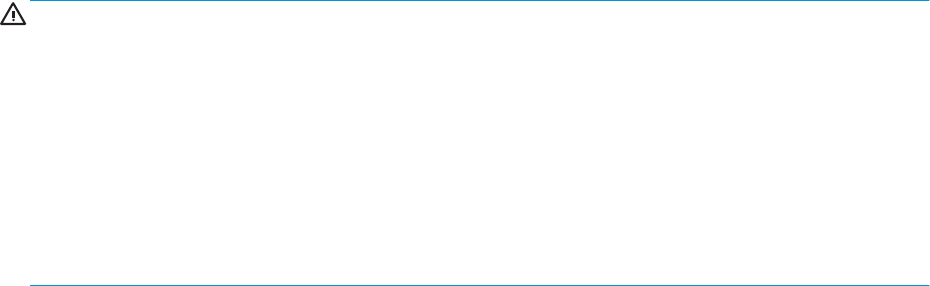
Conexión de un set de auriculares y micrófono
¡ADVERTENCIA! Para reducir el riesgo de lesiones personales, disminuya el volumen antes de utilizar
auriculares, auriculares de botón o un set de auriculares y micrófono. Para obtener información de seguridad
adicional, vea los Avisos normativos, de seguridad y medioambientales.
Para acceder a este documento:
1. Escriba support en el cuadro de búsqueda de la barra de tareas y luego seleccione la aplicación HP
Support Assistant
.
O bien:
Haga clic en el icono del signo de interrogación en la barra de tareas.
2. Seleccione Mi PC, seleccione la cha de Especicaciones y luego seleccione Guías del usuario.
Los auriculares combinados con un micrófono se denominan sets. Puede conectar su set de auriculares y
micrófono cableado al conector combinado de salida de audio (auriculares)/entrada de audio (micrófono) de
su equipo.
Para conectar sets de auriculares y micrófono inalámbricos a su equipo, siga las instrucciones del fabricante
del dispositivo.
Uso de los ajustes de sonido
Use la conguración de sonido para ajustar el volumen del sistema, cambiar los sonidos del sistema o
administrar los dispositivos de audio.
Para ver o cambiar la conguración de sonido:
▲
Escriba panel de control en la casilla de búsqueda de la barra de tareas, seleccione Panel de
control, seleccione Hardware y sonido y luego seleccione Sonido.
O bien:
Haga clic con el botón derecho del mouse en el botón de Inicio, seleccione Panel de control, seleccione
Hardware y sonido y luego seleccione Sonido.
Su equipo puede incluir un sistema de sonido mejorado de Bang & Olufsen, DTS, Beats Audio u otro
proveedor. Como resultado, su equipo puede incluir avanzados recursos de audio que se pueden controlar a
través de un panel de control audio especíco para su sistema de audio.
Utilice el panel de control de audio para ver y controlar la conguración de audio.
▲
Escriba panel de control en la casilla de búsqueda de la barra de tareas, seleccione Panel de
control, seleccione Hardware y sonido y luego seleccione el panel de control de audio especíco para su
sistema.
O bien:
Haga clic en el botón de Inicio, seleccione Panel de control, seleccione Hardware y sonido y luego
seleccione el panel de control de audio especíco para su sistema.
Uso de video
Su equipo es un potente dispositivo de video que le permite ver transmisiones de video desde sus sitios web
favoritos y descargar videos y películas para verlos en su equipo cuando no está conectado a una red.
Para mejorar la visualización, use uno de los puertos de video en el equipo para conectarse a un monitor
externo, proyector o TV.
Uso de video 31










